從相機操作串流
![]()
![]()
![]()
![]()
![]()
![]()
![]()
![]()
![]()
在個人電腦上設定串流目的地,然後儲存至記憶卡。將記憶卡插入相機,然後透過操作相機開始串流。(支援的通訊協定:RTMP/RTMPS)

開始使用:
 將“LUMIX Network Setting Software”安裝到個人電腦。
將“LUMIX Network Setting Software”安裝到個人電腦。
https://panasonic.jp/support/global/cs/dsc/download/index3.html
(僅英文版)
支援的作業系統
Windows:Windows 10、Windows 11
Mac:macOS 10.15.3至10.15.7、11.0至11.7、12.0至12.6、13.0至13.2
 將記憶卡插入個人電腦。
將記憶卡插入個人電腦。
 (使用USB共用上網時)確認相機和智慧手機未透過USB連接。
(使用USB共用上網時)確認相機和智慧手機未透過USB連接。
-
在個人電腦上設定串流目的地。
-
啟動“LUMIX Network Setting Software”。
-
登入視訊分享網站,並擷取串流目的地(網址、串流金鑰)。
-
將串流目的地(網址、串流金鑰)輸入“LUMIX Network Setting Software”,並選擇[Next]。
-
設定輸出目的地(記憶卡)和檔名,並選擇[Save]。
 [File Name]下可設定的字元:英文字母(大寫字元)、數字,最多8個字元。
[File Name]下可設定的字元:英文字母(大寫字元)、數字,最多8個字元。
 若要避免遭第三方使用,可用密碼加密串流目的地。
若要避免遭第三方使用,可用密碼加密串流目的地。
– 勾選[Password]。
– 設定密碼後,載入串流目的地時將需要輸入密碼。
– 可輸入任意4位數字作為密碼。
 於步驟3進行的設定將儲存在記憶卡中。
於步驟3進行的設定將儲存在記憶卡中。
-
將相機拍攝模式設定為[
 ]。
]。
 設定模式轉盤。(
設定模式轉盤。( 選擇錄製模式)
選擇錄製模式)
-
將在步驟1中儲存串流目的地的記憶卡插入相機。
-
將串流目的地載入相機。


 [
[![]() ]
]  [
[![]() ]
]  [串流]
[串流]  [串流設定]
[串流設定]  [儲存/載入串流位址]
[儲存/載入串流位址]  [載入]
[載入]
 如果已於步驟1設定密碼,請輸入該密碼。
如果已於步驟1設定密碼,請輸入該密碼。
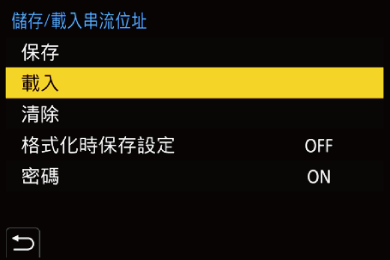
 可以顯示及變更串流目的地位址。(
可以顯示及變更串流目的地位址。( [串流設定])
[串流設定])
-
在相機上進行串流設定。


 [
[![]() ]
]  [
[![]() ]
]  [串流]
[串流]
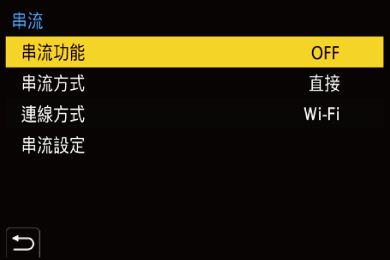
-
選擇[串流方式]中的[直接]。
-
選擇[連線方式]中的[Wi-Fi]或[USB 網路共用]。
-
選擇[串流設定]中的[串流品質]。(
 串流設定)
串流設定)
-
(使用Wi-Fi時)設定[串流設定]中的[Wi-Fi 連接設定]。(
 串流設定)
串流設定)
-
將相機上的[串流功能]設定為[ON]。


 [
[![]() ]
]  [
[![]() ]
]  [串流]
[串流]  [串流功能]
[串流功能]  [ON]
[ON]
 如果顯示[無法確認串流位址的安全性。繼續?]訊息,請先檢查串流目的地網址是否正確,再繼續進行連線操作。
如果顯示[無法確認串流位址的安全性。繼續?]訊息,請先檢查串流目的地網址是否正確,再繼續進行連線操作。
 拍攝畫面上會顯示[
拍攝畫面上會顯示[![]() ]。
]。
 (使用Wi-Fi時)相機透過Wi-Fi連接到熱點。
(使用Wi-Fi時)相機透過Wi-Fi連接到熱點。
-
(使用USB共用上網時)設定USB共用上網連接。
-
使用USB連接電纜連接相機和智慧手機。
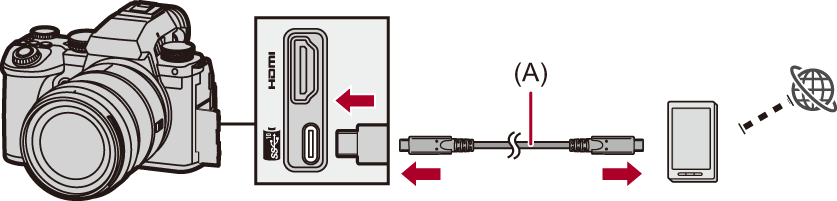
(A)USB連接電纜(市售)
-
在智慧手機上啟用USB共用上網功能。
 在智慧手機上選擇[USB 網路共用](Android裝置)或[個人熱點](iOS裝置)。
在智慧手機上選擇[USB 網路共用](Android裝置)或[個人熱點](iOS裝置)。
 如果智慧手機畫面上出現確認訊息,要求允許連接裝置啟用存取權限,請授予權限。在授予權限之前,連接不會完成。
如果智慧手機畫面上出現確認訊息,要求允許連接裝置啟用存取權限,請授予權限。在授予權限之前,連接不會完成。
 亦請參閱智慧手機的使用說明書。
亦請參閱智慧手機的使用說明書。
-
開始串流。
 按快門按鈕或錄影按鈕。
按快門按鈕或錄影按鈕。
 拍攝畫面上會顯示[
拍攝畫面上會顯示[![]() ]。
]。
 可能需要在視訊分享網站上執行開始串流的操作。
可能需要在視訊分享網站上執行開始串流的操作。
-
停止串流。
 按快門按鈕或錄影按鈕。
按快門按鈕或錄影按鈕。
-
結束串流功能。


 [
[![]() ]
]  [
[![]() ]
]  [串流]
[串流]  [串流功能]
[串流功能]  [OFF]
[OFF]
|
|
